СОРОК ПЕРВЫЙ УРОК
Опять о цвете волос
В интернете довольно много уроков о том, как можно изменить цвет волос. Внесу и я свои пять копеек. Как я это делаю. Заморачиваться особенно не люблю, стараюсь достигнуть результата самым быстрым и бескровным методом. Для своей работы я взяла фотографию своей любимой племянницы Алинки. Вот ее и будем менять.

Самое, пожалуй, сложное - нужно отделить меняемую часть, то есть волосы. Сделать это можно несколькоими способами, пером, маской, лассо. Будем работать с пером. Выбираем перо и обводим им контур волос.
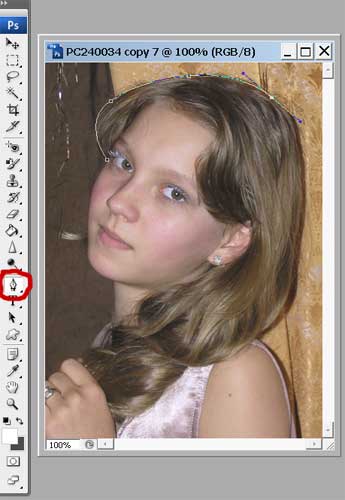
После того, как контур замкнулся прерывистая линия превратилась в сплошную:
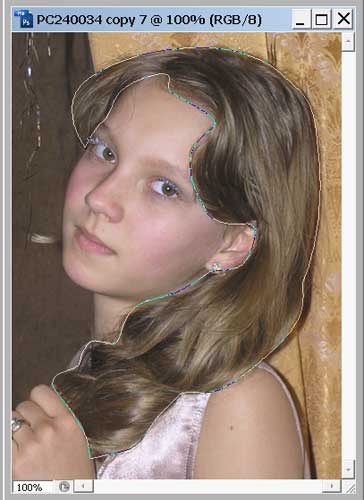
После этого нажимаем в диалоговом окне Paths кнопку "Loud path as selection", после чего линия опять стала прерывистой.
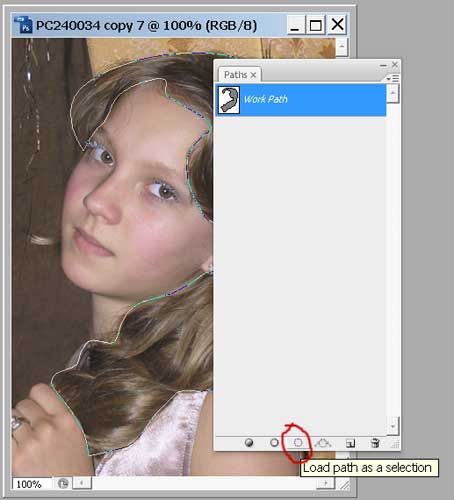
Однако у меня выделилось все, кроме волос:
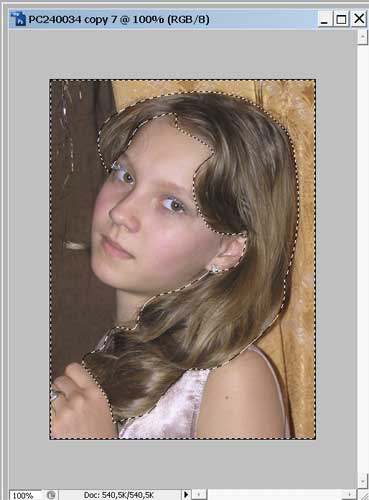
Нажимаем Select -> Inverse
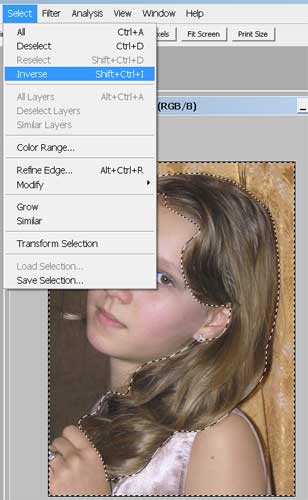
И теперь у нас правильное выделение - одни волосы.

Теперь с этим выделением можно и работать. Но сначала создадим новый слой. Для этого правой мышкой тыкнем по слою Background и в появившемся меню выберем Duplicate Layer.
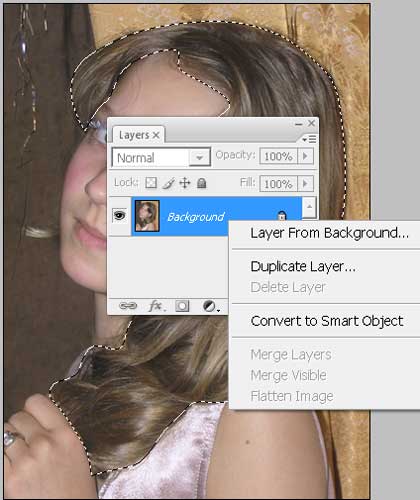
У нас получилось второй слой, который автоматом назвался Background copy:
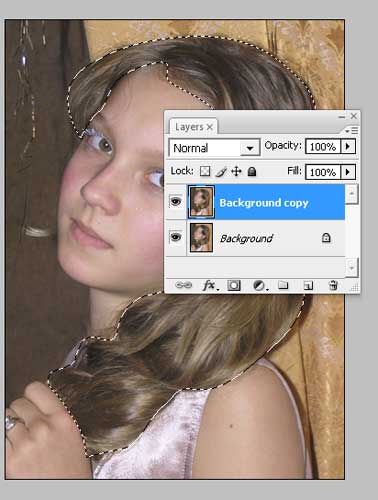
Вот с этим слоем сейчас будем и работать. Для начала спрячем от глаз подальше нижний слой, чтобы не мешал. Для этого просто тыкнем в глазик, который находится слева от него, а чтобы фон, находящийся вокруг волос нам не мешал творить просто удалим путем просто операции Select -> Inverse. После чего нажмем на клавишу клавиатуры Delete. Убираем выделение путем сочетания клавиш Ctrl + D.
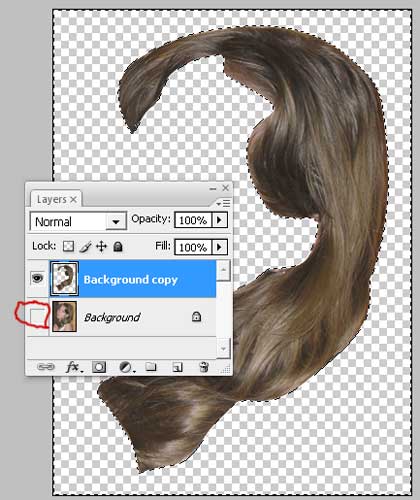
Ну, и теперь осталось творить. Менять волосы можно разными способами, используя различные возможности фотошоп.
Можно путем Image -> Ajustments -> Hue/Suturation
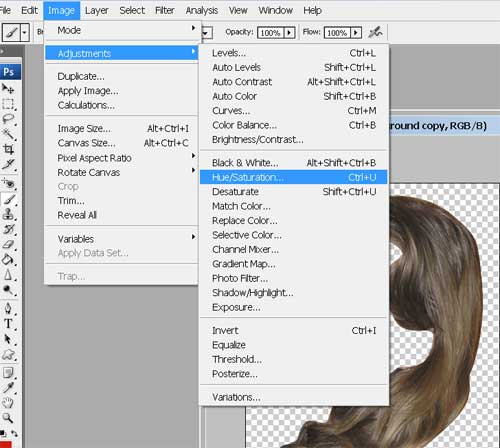
Меняя верхний движок, получаем нужный тон волос, средний движок отвечает за яркость, нижний - за контрастность. Подбирайте то, что нравится. Не забудьте установить галочку в
Например, с такими значениями у меня волосы получились такие.
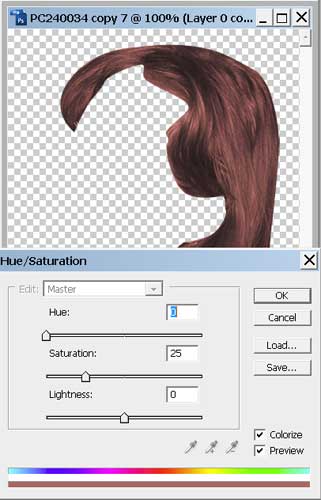
Еще есть хороший инструмент Image -> Ajustments -> Selective Color
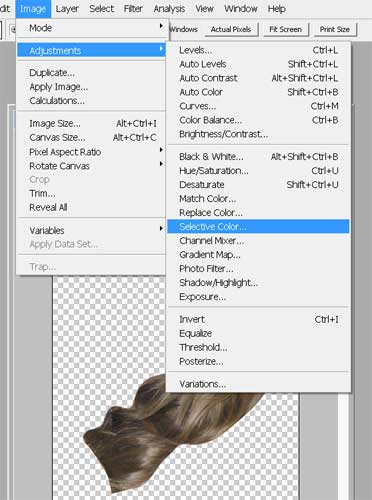
Тут выбирая разные значения цветов можно добиться также потрясающих эффектов, вплоть до блондинки.
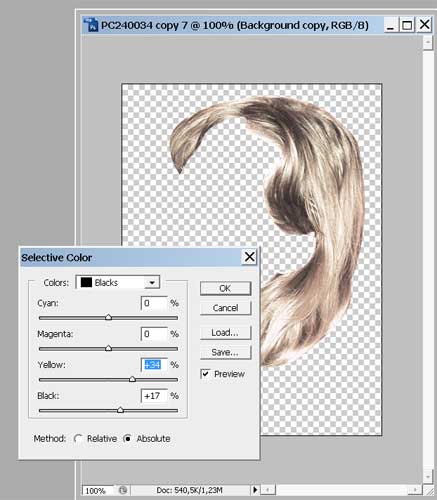
Окончательно можно подкорректировать волосы значением Image -> Ajustments -> Brightness/Contrast и другими, все, что попадется под руку.
Ну, если подобрали окончательно цвет волос и все остальное устраивает, начинаем работать дальше. Открываем глазик у слоя Background и видим некоторое несоответствие - в некоторых местах волосы остались непрокрашенными. Но это не страшно, мы это сейчас все исправим, обещаю!
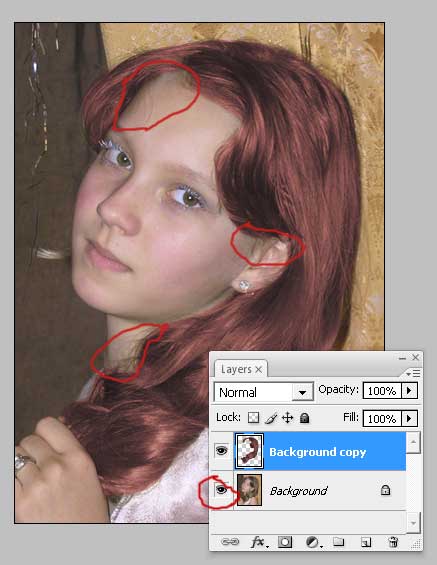
Сначала смешиваем наши слои, выбирая опцию Multiplay
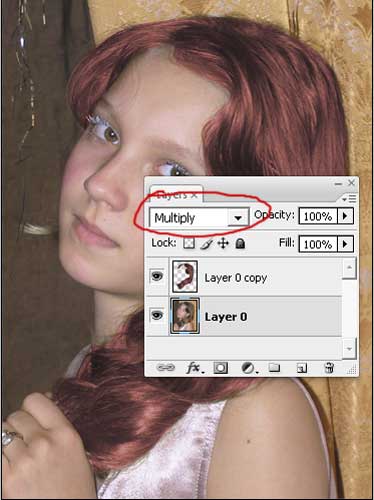
Затем хорошо бы добавить опцию Overlight, чтобы получить еще лучшего эффекта:
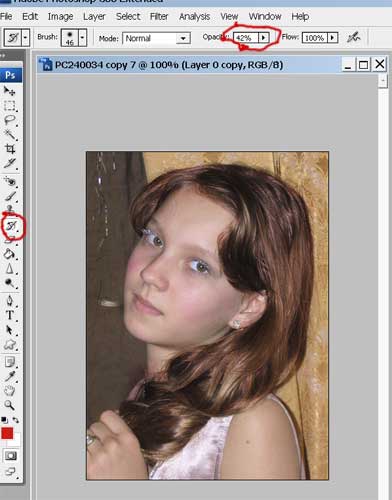
Выбираем кисточку History Brush Tool, устанавливая ее прозрачность 40-50%, закрашиваем ею те места, которые у нас остались необработанными.
Результат превзошел все ожидания! Вот мои чего я смогла добиться:

(В. Ахметзянова)
